
Lorsque nous écrivons un document dans Word, il y a beaucoup de mots que le relecteur nous marque comme incorrects. Cela peut être quelque peu ennuyeux pour de nombreux utilisateurs. C'est pourquoi de nombreuses personnes Ils souhaitent ne pas avoir activé le correcteur d'épreuves lors de la rédaction d'un document. Puisque de cette façon, nous pouvons avoir la liberté d'écrire tout ce que nous voulons.
Si vous voulez pouvoir désactiver le correcteur orthographique dans Word, il est possible de. De plus, ce n'est pas quelque chose de trop difficile à réaliser. Par conséquent, si vous êtes fatigué des astuces que le correcteur peut vous proposer, ce tutoriel vous sera très utile.
C'est un processus simple que nous pouvons faire en quelques étapes. A) Oui, surtout si vous écrivez dans une autre langue, vous n'aurez pas de problèmes avec le correcteur Word. Et de cette manière, profitez de la liberté lors de l'écriture dans un document.
Le premier que nous devons faire consiste à entrer dans Word et ouvrir un document vierge. Une fois que nous avons fait cela, nous devons partir à la revue du menu. Dans la barre supérieure du document, vous trouverez différentes options. L'une de ces options est appelée examen. Il suffit donc de cliquer dessus.
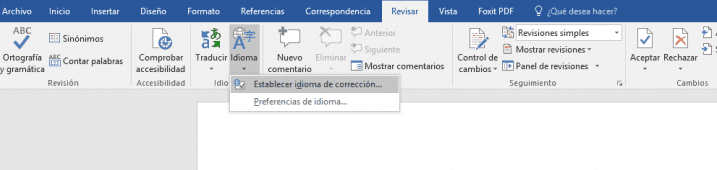
En cliquant dessus, Nous obtenons le menu d'examen complet ci-dessous. Nous voyons qu'il existe un certain nombre d'options. Il faut alors chercher le Option de langue, comme vous pouvez le voir sur l'image. En cliquant dessus, un menu déroulant avec deux options apparaît, dont l'une est définir la langue de correction. Ensuite, nous sélectionnons cette option.
Puis Nous obtenons une fenêtre flottante dans laquelle nous obtenons de nombreuses options de langue. Bien que ce que nous recherchons, c'est de désactiver le vérificateur de mots. On voit qu'il y a une boîte en bas qui nous dit "Ne vérifiez ni l'orthographe ni la grammaire". La chose la plus normale est qu'elle n'est pas sélectionnée. Donc, ce que nous devons faire est cochez cette case. Nous faisons cela et cliquons sur Accepter.
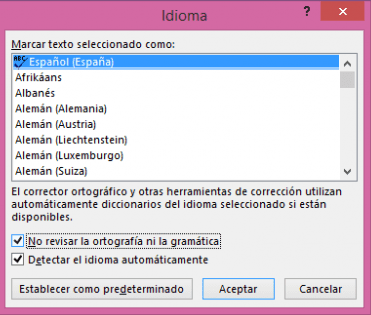
De cette façon nous avons déjà désactivé le correcteur orthographique de mots. Si vous souhaitez l'utiliser à nouveau, le processus à effectuer est le même.